Comment réparer l'iPhone qui ne sonne pas lorsqu'il est verrouillé
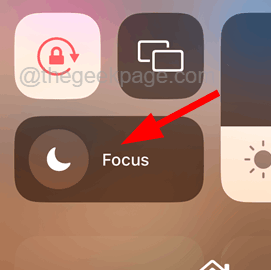
- 2797
- 507
- Jeanne Dupont
De nombreux utilisateurs d'iPhone se sont plaints qu'ils sont confrontés à un problème où l'iPhone ne sonne pas lorsqu'il est verrouillé. Certains autres utilisateurs d'iPhone ont remarqué que leurs iPhones ne sonnent pas du tout parfois.
Cela peut être un problème grave et ces utilisateurs d'iPhone peuvent manquer les appels et messages d'urgence qui peuvent avoir un impact sur leur travail ou leur vie personnelle. Les facteurs qui peuvent causer de tels problèmes avec les iPhones sont répertoriés ci-dessous.
- iPhone connecté à un autre appareil audio Bluetooth
- Le mode silencieux est activé sur l'iPhone
- Le mode de mise au point ne fait aucune perturbation est activé
- Les boutons de volume physique doivent avoir abaissé le volume de sonnerie de l'iPhone
- Les appels entrants auraient pu être transmis
- Les appelants inconnus sont réduits au silence
Dans cet article, nous avons rassemblé quelques correctifs pour aider les utilisateurs à résoudre ce problème après avoir recherché les facteurs ci-dessus en profondeur.
Table des matières
- Correction 1 - Assurez-vous que l'iPhone est en mode sonnerie
- Correction 2 - Désactivez le mode de mise au point de ne pas déranger
- Correction 3 - Désactiver le réglage des appelants inconnus silence
- Correction 4 - Débranchez l'appareil Bluetooth
- Correction 5 - Éteignez la fonction de transfert d'appel
- Correctifs supplémentaires
Correction 1 - Assurez-vous que l'iPhone est en mode sonnerie
Parfois, les utilisateurs ignorent qu'ils ont transformé leurs iPhones en mode silencieux. Lorsque l'iPhone est en mode silencieux, il n'informe pas les utilisateurs d'aucun appel, messages ou autres notifications entrants, même si l'iPhone n'est pas verrouillé.
Par conséquent, nous suggérons à nos utilisateurs d'essayer de vérifier si leur iPhone est en mode silencieux. Si c'est le cas, puis transformez-le en mode de sonnerie en basculant l'interrupteur de mode silencieux sur le côté de l'iPhone.
Correction 2 - Désactivez le mode de mise au point de ne pas déranger
Le mode de mise au point appelé Ne pas déranger se comporte comme le mode silencieux, cela n'informe pas les utilisateurs concernant des appels ou des messages. Les utilisateurs activent généralement le Ne pas déranger Mode de mise au point car il peut être planifié en fonction de la commodité de l'utilisateur.
Alors vérifiez si ce mode de mise au point est activé. Si oui, veuillez le désactiver et voir si votre iPhone sonne lorsqu'il est verrouillé.
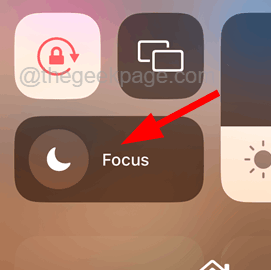
Correction 3 - Désactiver le réglage des appelants inconnus silence
Il y a une fonctionnalité appelée Silence Inconnom Callers, où tous les appels que vous recevez à partir de numéros inconnus ne vous seront pas informés, il va plutôt à la messagerie vocale et sera reflété dans la liste des appels récents. Donc, si cette fonctionnalité est activée sur votre iPhone, vous pourriez faire face à ce problème.
Nous vous recommandons de vérifier si cette fonctionnalité est activée ou non. Si oui, veuillez désactiver ce paramètre comme indiqué dans les étapes ci-dessous.
Étape 1: Ouvrez le Paramètres page sur votre iPhone.
Étape 2: Appuyez sur le Téléphone Option en faisant défiler la page Paramètres.
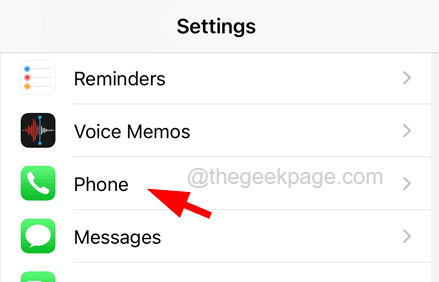
Étape 3: Au bas de la page de téléphone, appuyez sur le SILENCE CALLLEURS INCONNUS Option une fois.
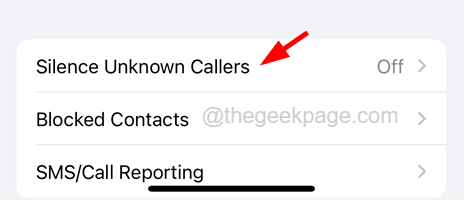
Étape 4: Désactivez maintenant cette fonctionnalité en appuyant sur le Silence Callers inconnus bascule bouton comme indiqué dans la capture d'écran ci-dessous.
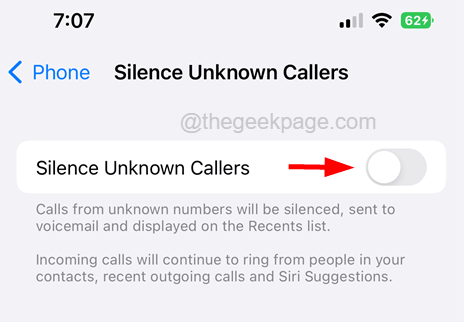
Correction 4 - Débranchez l'appareil Bluetooth
Lorsque votre iPhone est connecté à tout autre appareil Bluetooth comme AirPods, etc., Vous ne pourrez pas entendre le ton de sonne. Il vaut donc mieux le déconnecter de votre iPhone après utilisation.
Voici les étapes sur la façon de le faire.
Étape 1: Ouvrez le Paramètres page sur votre iPhone.
Étape 2: Ensuite, appuyez sur le Bluetooth Option une fois.
Étape 3: vous pouvez éteindre le Bluetooth Option en appuyant sur son bouton basculer qui finira par déconnecter le périphérique Bluetooth connecté comme indiqué dans la capture d'écran ci-dessous.
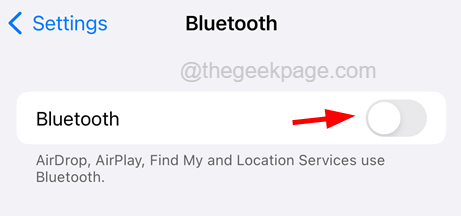
Étape 4: Si vous souhaitez garder votre Bluetooth et déconnectez uniquement le périphérique Bluetooth, alors appuyez sur le "je”Symbole à côté du périphérique Bluetooth répertorié.
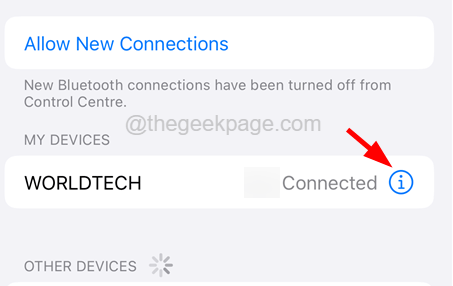
Étape 5: puis sélectionnez le Débrancher Option qui déconnectera l'appareil Bluetooth de votre iPhone.
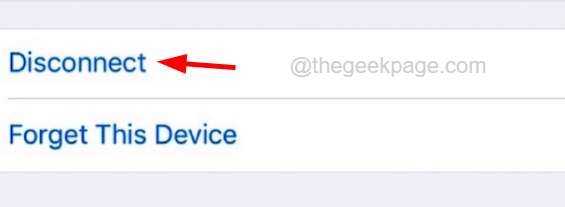
Correction 5 - Éteignez la fonction de transfert d'appel
La fonction de transfert d'appel sur n'importe quel appareil s'assure que chaque fois que vous recevez des appels, ils seront transmis à un autre numéro fourni par vous. Si cela est activé sur votre iPhone, vous n'obtiendrez aucun appel, et donc votre iPhone ne sonne pas lorsqu'il est verrouillé.
Pour désactiver cette fonctionnalité comme expliqué en utilisant les étapes ci-dessous.
Étape 1: Pour ouvrir la page Paramètres, appuyez sur le Paramètres Icône de l'écran d'accueil de l'iPhone.
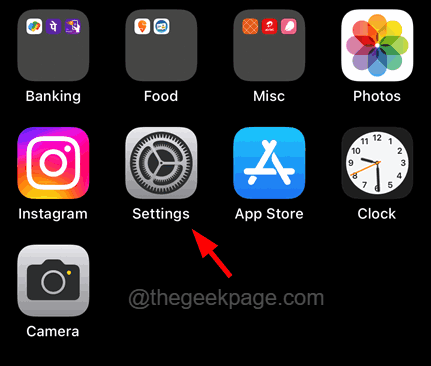
Étape 2: Faites défiler la page des paramètres et appuyez sur le Téléphone option comme indiqué dans la capture d'écran ci-dessous.
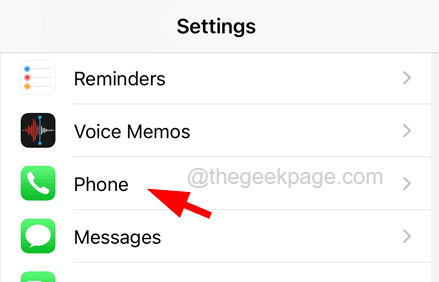
Étape 3: Sélectionnez le Transfert d'appel option en tapant dessus une fois.
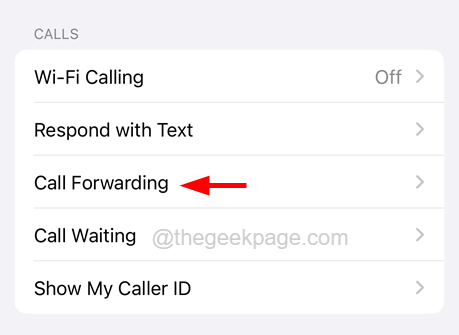
Étape 4: Attendez une seconde ou deux jusqu'à ce qu'elle charge la page.
Étape 5: désactivez maintenant la fonctionnalité en appuyant sur Bascule de transfert d'appel bouton comme indiqué ci-dessous.
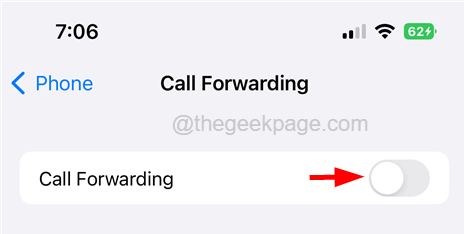
Étape 6: Cela désactivera le transfert d'appel et vous commencerez à remarquer que votre iPhone sonnera lorsque vous recevrez des appels même lorsqu'il est verrouillé.
Correctifs supplémentaires
Redémarrez votre iPhone
Cela peut également être simplement résolu parfois en redémarrant simplement l'iPhone. Pour redémarrer votre iPhone, allez à Paramètres> Général> Arrêtez et suivez les instructions à l'écran pour arrêter l'iPhone.
Après cela, pour démarrer votre iPhone, vous devez appuyer et maintenir le monter le son et pouvoir boutons ensemble jusqu'à ce que vous voyiez Pommes Signe du logo sur votre écran. Vérifiez si le problème est résolu.
Mettez à jour votre iPhone
Lorsque l'iOS de votre iPhone est obsolète, cela peut entraîner des problèmes comme indiqué ci-dessus dans cet article. Nous recommandons donc aux utilisateurs d'essayer de mettre à jour l'iPhone en utilisant les étapes expliquées ci-dessous.
- Ce correctif serait de vérifier s'il y a des mises à jour disponibles pour votre iPhone.
- Tu dois aller à Paramètres> Général> Mise à jour logicielle et attendez quelques secondes jusqu'à ce qu'il charge la page.
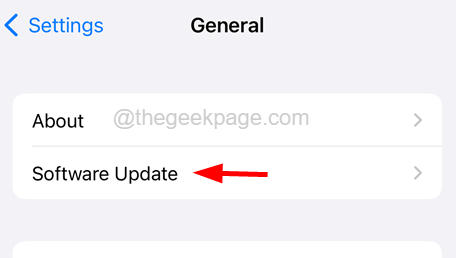
- S'il y a des mises à jour disponibles, veuillez appuyer sur Télécharger et installer Pour mettre à jour votre iPhone.
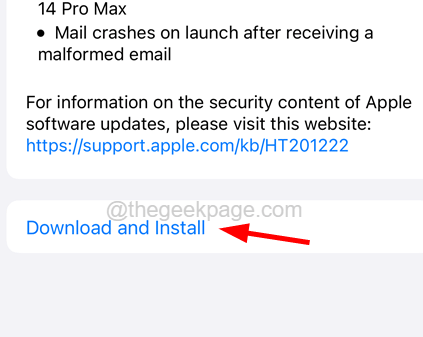
- Une fois la mise à jour terminée, vérifiez si le problème persiste ou non.
Allumez le mode avion, puis éteignez-le
Plusieurs utilisateurs ont affirmé avoir résolu ce problème en permettant simplement à la fonction de mode avion, puis en le désactivant sur leurs iPhones. Par conséquent, nous vous recommandons de le faire en utilisant les étapes expliquées ci-dessous.
- Ouvrir le Centre de contrôle En glissant sur l'écran de la partie supérieure droite de l'écran de l'iPhone après l'avoir déverrouillé.
- Puis appuyez sur le Mode avion Dans le coin supérieur gauche à activer le mode avion.
- Attendez un certain temps, puis appuyez sur le Mode avion encore pour le tourner Désactivé.
- Une fois qu'il est désactivé, vérifiez si le problème est résolu ou non.
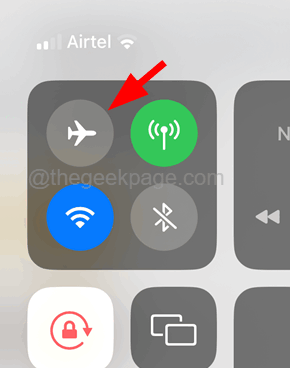
Réinitialiser tous les réglages
Si l'un des paramètres de l'iPhone est modifié, ce problème peut avoir tendance à se produire. Lors de la détection du paramètre qui cause ce problème est impossible, la réinitialisation de tous les paramètres est le seul moyen de le résoudre.
Voici les étapes sur la façon de le faire.
- Aller vers Paramètres> Général> Transférer ou réinitialiser l'iPhone> Réinitialiser.
- Puis sélectionnez Réinitialiser tous les réglages de la liste des sauts.
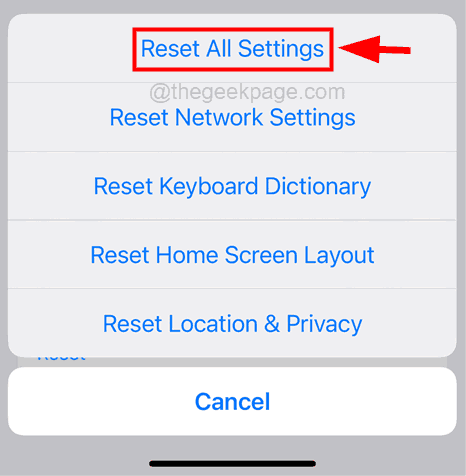
- Confirmez-le en appuyant sur Effacer tout Paramètres.
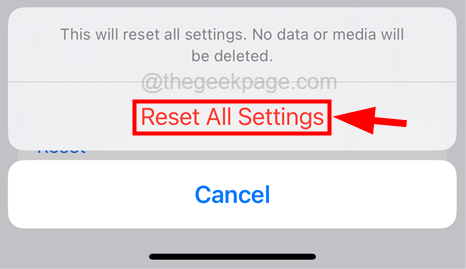
- Une fois qu'il est fait de réinitialiser tous les paramètres de votre iPhone, vérifiez si le correctif a fonctionné ou non.
Vérifiez si le numéro d'appel entrant est bloqué
Une autre solution simple serait de vérifier si le numéro entrant est bloqué par vous par erreur. Parfois, il arrive à de nombreux utilisateurs qu'ils bloquent inconsciemment certains chiffres de la liste récente s'ils ne sont pas enregistrés ou quelque chose.
Nous conseillons donc à nos utilisateurs de vérifier tous les numéros des numéros bloqués (Paramètres > Téléphone > Contacts bloqués) et les supprimer pour qu'ils reçoivent également des appels de ces numéros.
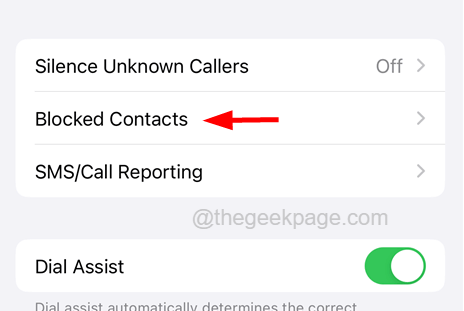
Réinitialisez l'usine de votre iPhone
Quand aucune des méthodes mentionnées ci-dessus n'a fonctionné pour vous, tout ce que vous avez à faire est de réinitialiser l'usine de votre iPhone et de voir si cela aide.
NOTE - Veuillez sauvegarder toutes vos données personnelles nécessaires de l'iPhone à votre PC ou iCloud, car la réinitialisation d'usine effacera tous les contenus et données de votre iPhone.
- Parcourir Paramètres> Général> Transférer ou réinitialiser l'iPhone> Effacer tous les contenus et paramètres.
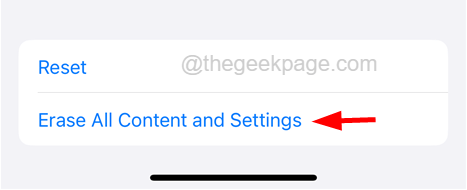
- Appuyez sur le Continuer Option et suivez toutes les instructions à l'écran sur votre iPhone.
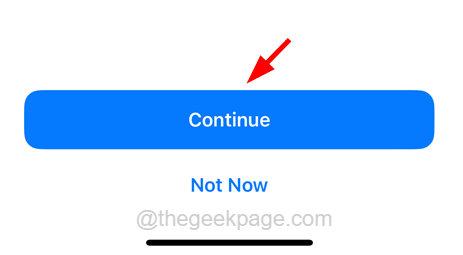
- Une fois que votre iPhone est réinitialisé en usine, le problème doit être résolu.
Veuillez partager vos réflexions sur cet article et corriger dans la section des commentaires ci-dessous!
- « WhatsApp pour PC ne fonctionne pas dans Windows 11/10 [résolu]
- L'installation d'origine nécessite une correction d'erreur de connexion Internet »

